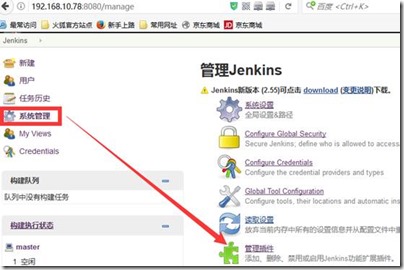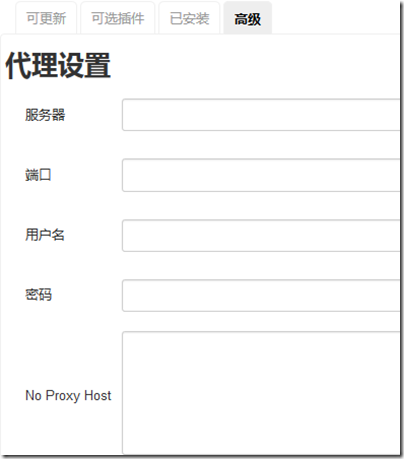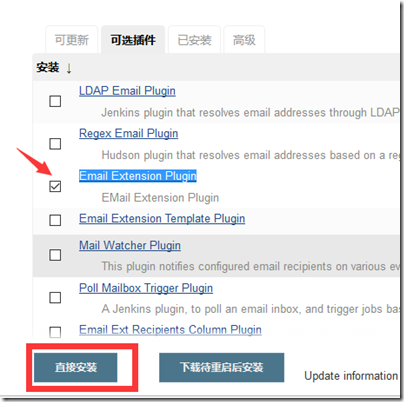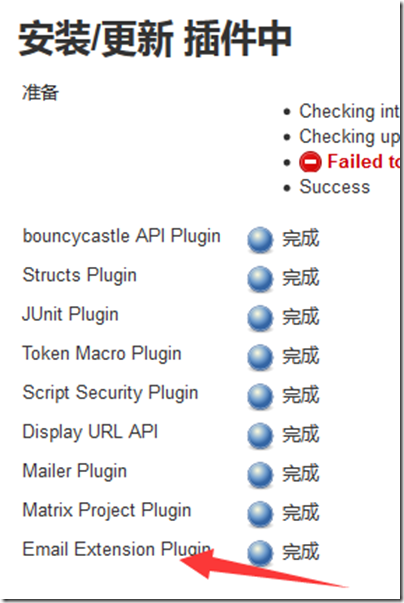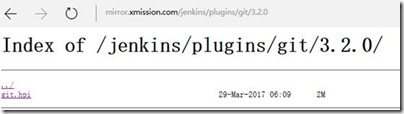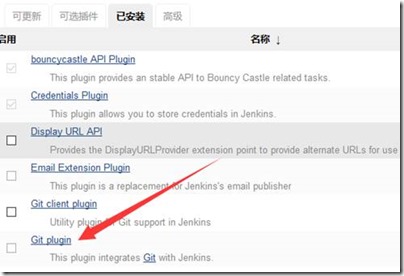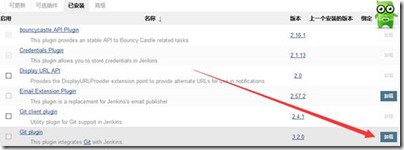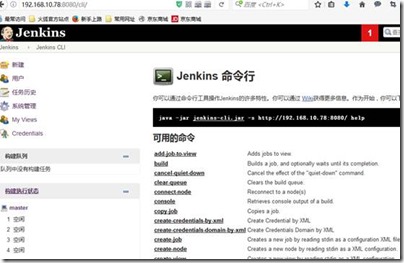jenkins插件的安装与卸载 |
您所在的位置:网站首页 › 如何卸载jenkins › jenkins插件的安装与卸载 |
jenkins插件的安装与卸载
|
说明
Jenkins大部分的功能都是插件来实现的,所以必须知道jenkins插件的安装和卸载。 一、配置插件代理 jenkins在安装插件时候经常出现无法安装的情况,所以可以通过配置jenkins代理,来解决这个问题。如下: 系统管理→插件管理:
高级→代理设置:
上述截图中,我们只需要输入代理服务器地址、端口、用户名和密码,就完成了jenkins插件代理的配置。
二、安装插件 Jenkins插件的安装,我们可以分为自动安装和手动安装两种,下面分别介绍。 2.1 自动安装插件 自动安装插件,我们只需要在jenkins的web插件管理里面选择需要安装的插件,jenkins就会自动从其官方仓库中下载并安装。以Email Extension Plugin插件安装为例,其它插件安装步骤类似,如下: 可选插件-选中“Email Extension Plugin插件“插件-直接安装
此时Email Extension Plugin插件已经安装完成,在已安装插件里可以看到。 2.2 手工安装插件 如果jenkins不能连接外网,要安装jenkins插件,只能手工进行安装了。在此我们以手工安装git插件为例。 首先我们要找到git插件的源码包,如下: http://mirror.xmission.com/jenkins/plugins/git/3.2.0/
Git插件下载完毕后,我们登录到jenkins的插件管理页面,进行手工安装,如下: 高级→上传插件→浏览→上传
git插件安装完成,在已安装列表里可以看到。 下载速度比较快点的jenkins插件地址列表: http://mirror.xmission.com/jenkins/plugins/ https://updates.jenkins-ci.org/download/plugins/ http://ftp.yz.yamagata-u.ac.jp/pub/misc/jenkins/plugins/ http://ftp.tsukuba.wide.ad.jp/software/jenkins/plugins/ 三、插件卸载Jenkins插件的卸载有两种方法:第一种是通过web页面卸载,第二种是通过手工删除插件的相关文件进行卸载。下面分别介绍。 3.1 通过web卸载插件 通过web页面卸载jenkins插件,我们以git插件为例,如下: 已安装-git plugin-卸载
要使插件的卸载立即生效,需要我们重启jenkins服务。可以通过web页面重启jenkins,如下: http://192.168.10.78:8080/restart 或者重启jenkins服务 service Jenkins restart
除了上面url中的restart命令外,其它命令可以通过如下方式查询: 系统管理- Jenkins CLI(jenkins命令行) http://192.168.10.78:8080/cli/
3.2 通过手工卸载插件 yum方式安装jenkins,默认主目录是在/var/lib/jenkins/ cd /var/lib/jenkins/plugins/ rm -fr git service jenkins restart 本文转自pizibaidu 51CTO博客,原文链接:http://blog.51cto.com/pizibaidu/1917408,如需转载请自行联系原作者 |
【本文地址】
今日新闻 |
推荐新闻 |